 |
 |
|
||
 |
||||
Impression sur des enveloppes
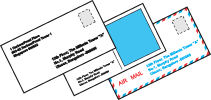
Chargement d'enveloppes
Pour le chargement d'enveloppes, reportez-vous à la section ci-dessous.
Pour obtenir des détails au sujet de la zone imprimable, cliquez sur l'onglet Annexe situé dans le coin supérieur droit de la fenêtre Guide d'utilisation, puis cliquez sur Informations relatives au produit, Caractéristiques techniques.
Paramètres de l'imprimante pour Windows
 Remarque :
Remarque :|
Le nombre de cartouches d'encre et leur ordre d'affichage dans la liste dépend de l'imprimante.
|
 |
Accédez aux paramètres de l'imprimante.
|
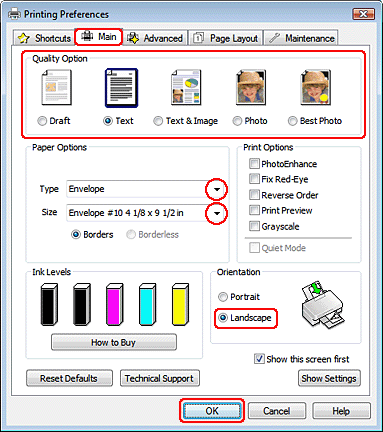
 |
Cliquez sur l'onglet Main (Principal), puis sélectionnez un des paramètres Quality Option (Option Qualité) suivants :
|
Text (Texte) pour la plupart des enveloppes
Text & Image (Texte & Image) pour l'impression d'images sur l'enveloppe
 |
Sélectionnez Envelope (Enveloppe) pour le paramètre Type.
|
 |
Sélectionnez la taille d'enveloppe appropriée pour le paramètre Size (Taille). Vous pouvez aussi définir une taille personnalisée. Pour plus de détails, reportez-vous à l'aide en ligne.
|
 |
Sélectionnez Landscape (Paysage) pour le paramètre Orientation.
|
 |
Cliquez sur OK pour fermer la fenêtre des paramètres de l'imprimante.
|
 |
Imprimez l'enveloppe.
|
Paramètres de l'imprimante pour Mac OS X 10.5 ou 10.6
Procédez comme suit pour définir les paramètres de l'imprimante.
 |
Accédez à la zone de dialogue Print (Imprimer).
|
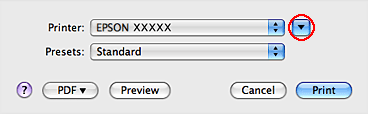
 |
Cliquez sur le bouton
 pour élargir la fenêtre. pour élargir la fenêtre. |
 |
Sélectionnez l'imprimante utilisée pour le paramètre Printer (Imprimante), puis sélectionnez une taille d'enveloppe adaptée pour le paramètre Paper Size (Taille papier). Vous pouvez aussi définir une taille d'enveloppe personnalisée. Pour plus de détails, reportez-vous à l'aide en ligne.
|
 |
Sélectionnez Landscape (Paysage) pour le paramètre Orientation.
|
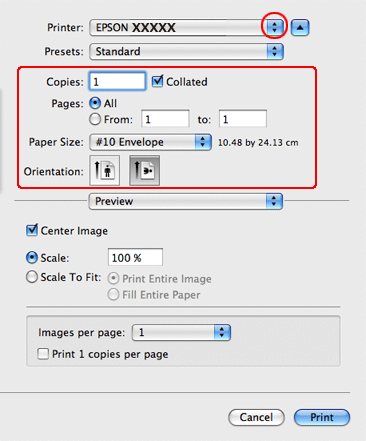
 Remarque :
Remarque :|
Selon l'application, certaines fonctions peuvent être grisées. Si tel est le cas, cliquez sur Page Setup (Format d'impression) dans le menu File (Fichier) de votre application, puis effectuez les réglages.
|
 |
Sélectionnez Print Settings (Configuration Imprimante) dans le menu contextuel.
|
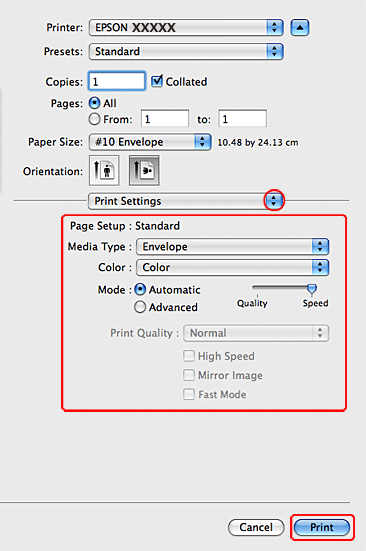
 |
Effectuez les réglages pour l'impression. Pour plus de détails sur Print Settings (Configuration Imprimante), reportez-vous à l'aide en ligne.
|
 |
Cliquez sur Print (Imprimer) pour lancer l'impression.
|
Paramètres de l'imprimante pour Mac OS X 10.4
 |
Accédez à la zone de dialogue Page Setup (Format d'impression).
|

 |
Sélectionnez l'imprimante utilisée pour le paramètre Format for (Format pour).
|
 |
Sélectionnez la taille d'enveloppe appropriée pour le paramètre Paper Size (Taille papier). Vous pouvez aussi définir une taille d'enveloppe personnalisée. Pour plus de détails, reportez-vous à l'aide en ligne.
|
 |
Sélectionnez Landscape (Paysage) pour le paramètre Orientation.
|
 |
Cliquez sur OK pour fermer la zone de dialogue Page Setup (Format d'impression).
|
 |
Accédez à la zone de dialogue Print (Imprimer).
|

 |
Sélectionnez l'imprimante utilisée pour le paramètre Printer (Imprimante), puis effectuez les réglages Copies & Pages (Copies et pages).
|
 |
Sélectionnez Print Settings (Configuration Imprimante) dans le menu contextuel.
|
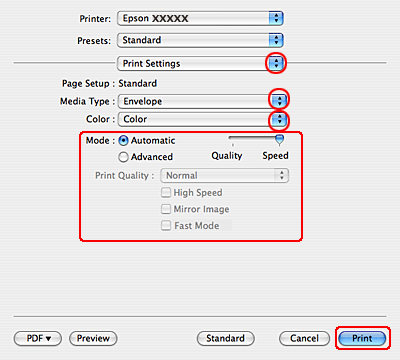
 |
Sélectionnez Envelope (Enveloppe) pour le paramètre Media Type (Support) et sélectionnez les paramètres Color (Couleur) et Mode adaptés. Pour plus de détails sur Print Settings (Configuration Imprimante), reportez-vous à l'aide en ligne.
|
 |
Cliquez sur Print (Imprimer) pour lancer l'impression.
|
